〜建築音楽アニメ道〜 |
|
| とっぷ>shadeちょびっと講座 LESSON2>8.カメラを設定する | |
| ■LESSON2 花瓶を作成して基本操作説明 | |
|---|---|
| 8.カメラを設定する 表示モードを変更し、透視図の表示を変えて「カメラ」を設定します。 ・透視図上で右クリックメニューを表示させ、「表示モード」のシェーディングを選択します。 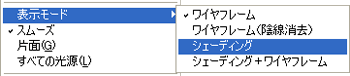 ※透視図上で右クリックメニュー画面 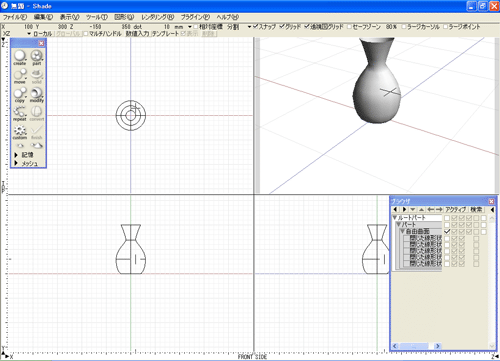 ※「表示モード」のシェーディング選択後画面 ・「ブラウザ」のパートを選択し、右クリックメニューから形状情報を選択します。 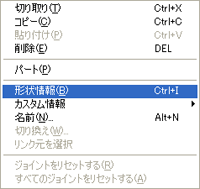 ※「ブラウザ」のパート右クリックメニュー ※「ブラウザ」のパート右クリックメニュー・「形状情報」のメニューからカメラマークをクリックしカメラ設定を表示させます。  ※カメラ設定画面 ※カメラ設定画面・「視点」を選択し、透視図上でスペースキーを押しながら画面をドラッグします。 上にドラッグすると花瓶上面が見えてきて、下にドラッグすると底が見えてきます。 左右は花瓶なので画像は変わりませんが、右にドラッグで右側に、左ドラッグで 左側に視点が移動します。  ※「視点」設定画面 ※「視点」設定画面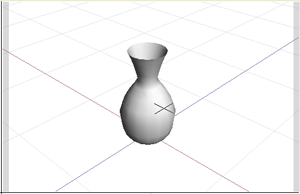 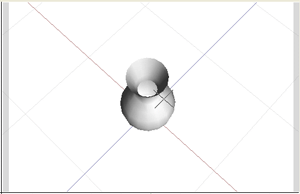 ※スペースキーを押しながら上にドラッグした場合の画像 ・「注視点」を選択し、透視図上でスペースキーを押しながら画面をドラッグします。 上にドラッグすると花瓶下に移動し、下にドラッグすると上に移動します。 右にドラッグで左側に、左ドラッグで右側に注視点が移動します。  ※「注視点」設定画面 ※「注視点」設定画面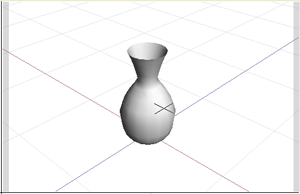 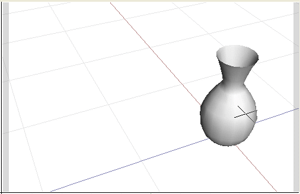 ※スペースキーを押しながら左にドラッグした場合の画像 ・「ズーム」を選択し、透視図上でスペースキーを押しながら画面をドラッグします。 上と右にドラッグすると花瓶が拡大し、下と左にドラッグすると縮小します。 ちなみに「視点&注視点」は視点と注視点の併せ技です。  ※「ズーム」設定画面 ※「ズーム」設定画面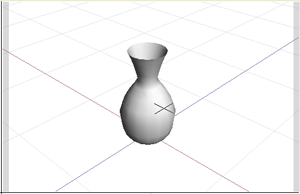 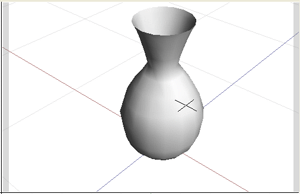 ※スペースキーを押しながら上もしくは右にドラッグした場合の画像 |
|
| 1 2 3 4 5 6 7 8 9 10 | |
| とっぷ>shadeちょびっと講座 LESSON2>8.カメラを設定する | |
| copyright Realluck.com All rights reserved. |